Ai简单绘制卡通风格的思考表情
发布时间:2016-12-22 来源:查字典编辑
摘要:今天为大家分享Ai简单绘制卡通风格的思考表情方法,教程比较基础,适合新手来学习,一起来看看吧!步骤在Ai软件中,新建一个800*800的文档...
今天为大家分享Ai简单绘制卡通风格的思考表情方法,教程比较基础,适合新手来学习,一起来看看吧!
步骤
在Ai软件中,新建一个800*800的文档,选择椭圆工具,按住shift画一个正圆图形,并添加渐变颜色,如图所示

然后选择椭圆工具,画两个椭圆图形,并填充颜色,如图所示
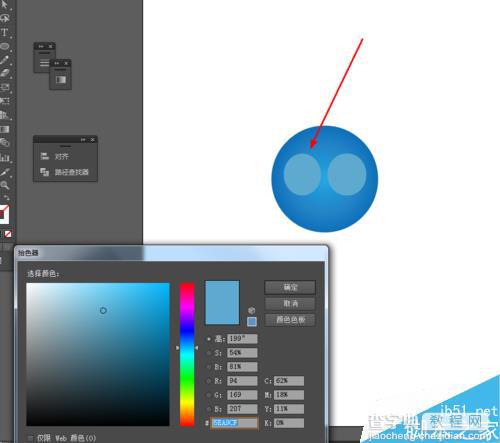
接着选择直接选择工具,把两个椭圆形的锚点移动位置,如图所示
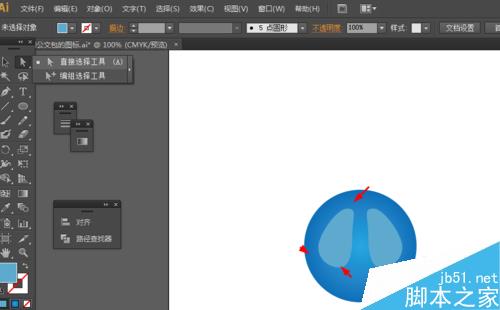
选中椭圆图形,按ctrl+c,按ctrl+F粘贴,把椭圆图形的一端移动一下位置,并填充颜色,如图所示
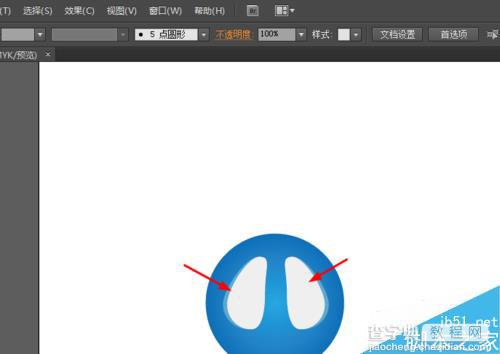
接下来选择椭圆工具,按住shift画多个正圆图形,并填充颜色,如图所示
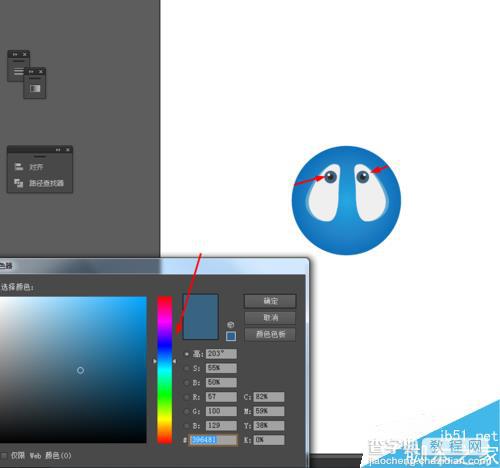
选择钢笔工具,勾出一条弧线,并填充颜色,如图所示
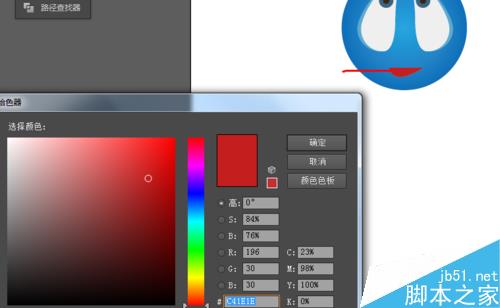
效果如下图所示
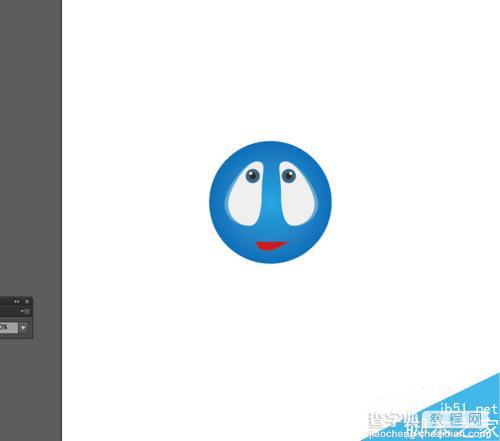
以上就是Ai简单绘制卡通风格的思考表情方法介绍,操作很简单的,大家学会了吗?希望这篇文章能对大家有所帮助!


